Salah satu fitur keren di Vista dan Windows 7 adalah fitur ini disetel untuk men-defrag hard drive Anda secara otomatis secara default setiap minggu. Jika Anda masih menggunakan XP, berikut ini cara menyiapkannya agar berfungsi serupa dengan Vista atau Windows 7.
Mendefrag hard drive Anda memastikan bahwa data pada disk berada dalam urutan yang berdekatan untuk memudahkan akses ke file dan program. Meskipun juri masih belum mengetahui apakah itu meningkatkan kinerja pada mesin terbaru atau tidak, ada baiknya mengetahui bahwa drive Anda selalu teratur. Secara default, ini diatur untuk berjalan mingguan di Vista dan Windows 7, dan di sini kita akan melihat membuatnya berjalan secara otomatis di XP seperti yang dilakukan di versi Windows yang lebih baru.
Defrag in Windows 7 & Vista
Windows 7 & Vista akan secara otomatis men-defrag hard drive Anda saat tidak digunakan dan fitur ini berfungsi dengan baik. Di Windows 7, ini disetel untuk berjalan pada jam 1 pagi setiap hari Rabu sebagai tugas latar belakang dengan prioritas rendah. Tentu bisa juga ubah jadwal defrag atau matikan sepenuhnya jika Anda mau.
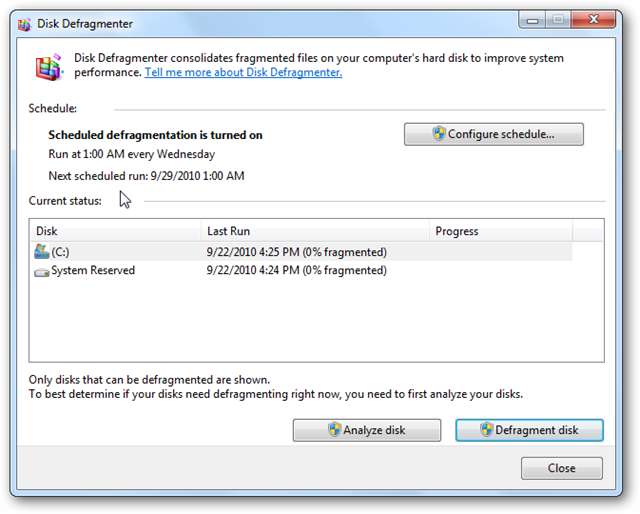
Defrag di XP
Pada mesin XP yang lebih lama, mendefrag drive adalah tugas yang disarankan untuk kinerja terbaik, tetapi tidak diaktifkan secara default. Ada beberapa cara untuk mengakses Disk Defragmenter di XP.
Cara cepat adalah pergi ke Start \ Run dan ketik dfrg.msc dan tekan Enter atau klik OK.
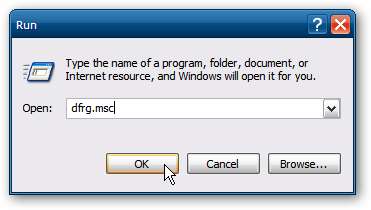
Sebagai alternatif, Anda dapat membuka My Computer, klik kanan pada drive lokal Anda, dan pilih Properties.
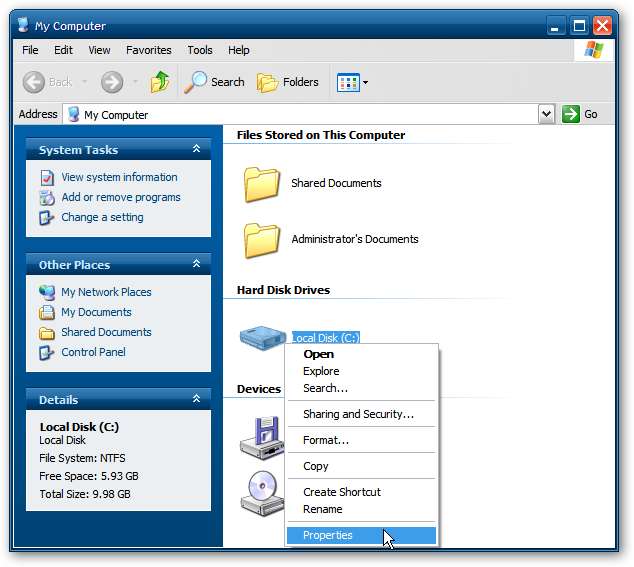
Di layar Local Disk Properties klik tab Tools, lalu Defragment Now.
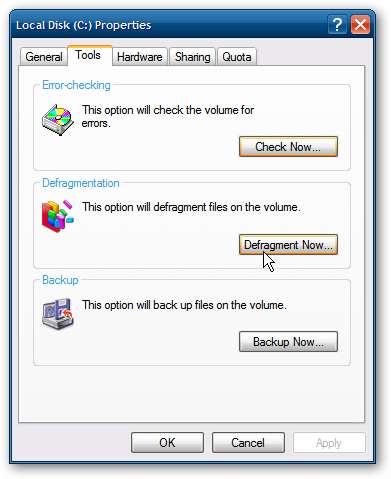
Disk Defragmenter terbuka dan Anda dapat menganalisis drive Anda, melihat laporan, atau memulai proses defrag secara manual. Salah satu hal keren yang tersedia di XP Defrag saat menganalisis disk Anda adalah GUI.
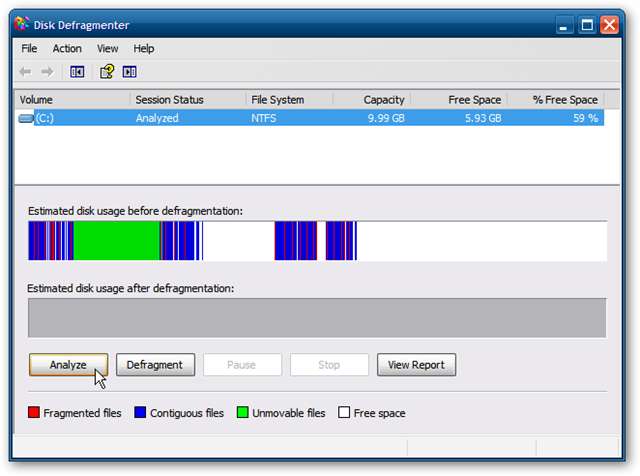
Anda masih dapat menganalisis disk Anda di Windows 7 atau Vista, tetapi tidak mendapatkan antarmuka grafis.
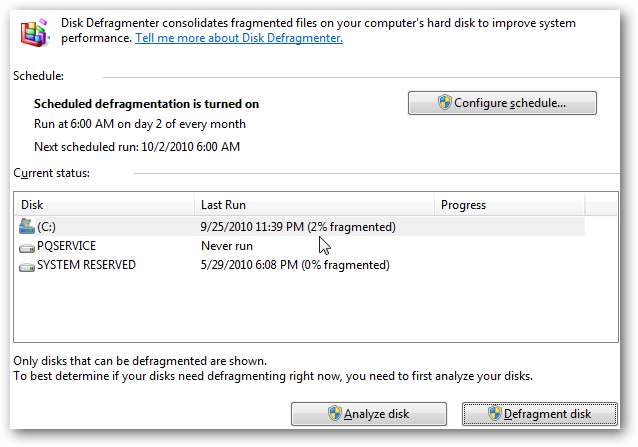
Jadikan XP Defrag Run Like di Vista atau Windows 7
Jika Anda ingin Disk Defragmenter berfungsi seperti di Vista atau Windows 7, kita perlu membuat Tugas Terjadwal. Buka Panel Kontrol dalam Tampilan Klasik dan buka Tugas Terjadwal.
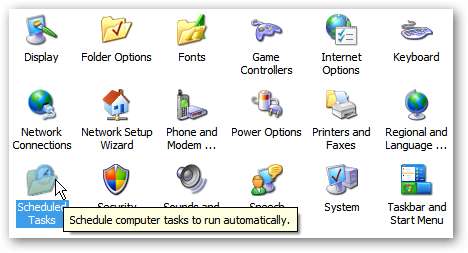
Wisaya Tugas Terjadwal dimulai dan ketika Anda membuka layar untuk memilih program yang akan dijalankan, klik tombol Browse.
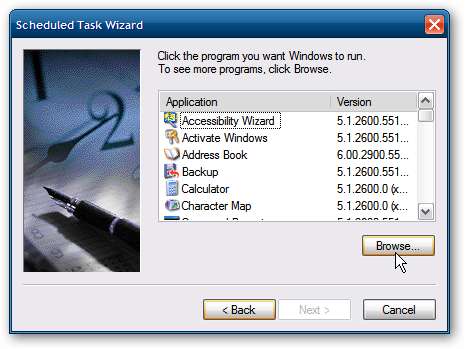
Sekarang masukkan berikut ini ke dalam bidang Nama file dan klik Buka.
% systemroot% \ system32 \ defrag.exe
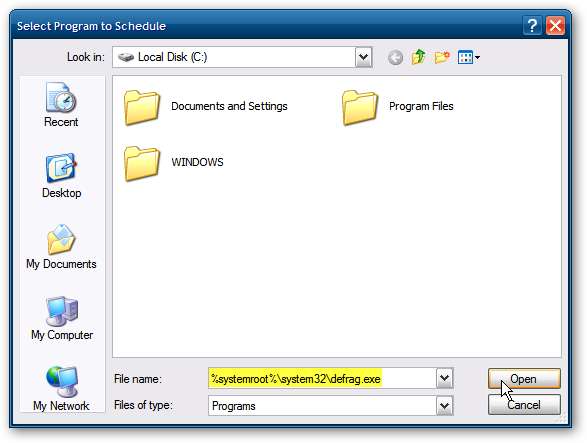
Beri nama tugas ... itu akan defrag secara default tetapi Anda dapat menamainya sesuai keinginan Anda. Pastikan untuk memilih Mingguan dan klik Berikutnya.
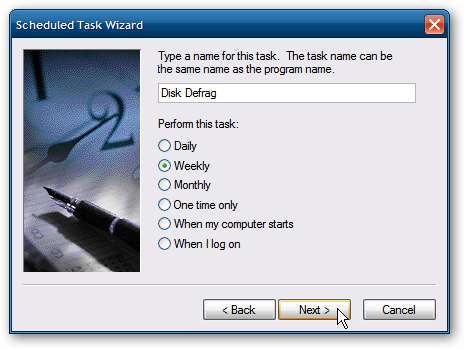
Untuk waktu Mulai masukkan 1:00, jalankan setiap minggu, dan untuk hari pilih Rabu.
Catatan: Ini adalah jadwal default Windows 7. Tentu saja Anda dapat mengaturnya menjadi apa pun yang Anda inginkan, tetapi di sini kami ingin membuatnya sama dengan default Windows 7.
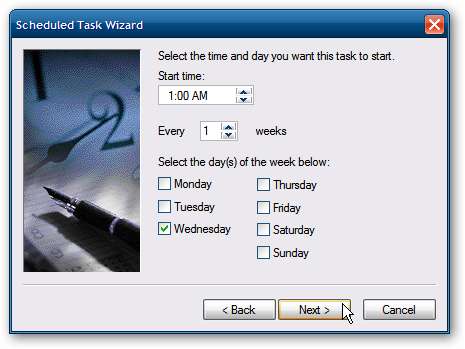
Nama pengguna default akan secara otomatis dimasukkan, dan Anda harus memasukkan kata sandi yang benar.

Sekarang semuanya terlihat baik dan dijadwalkan dengan benar, pastikan untuk memeriksanya Buka properti tingkat lanjut untuk tugas ini ketika saya mengklik Selesai .
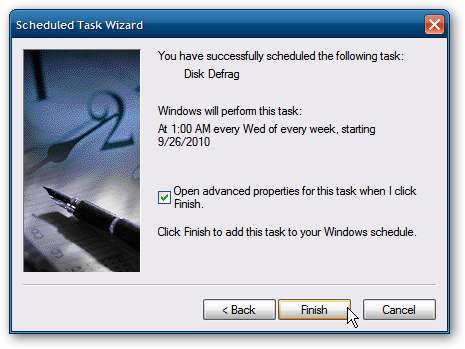
Ketika Advanced Properties terbuka di kolom Run setelah defrag.exe masukkan spasi kemudian huruf drive lokal Anda, dalam banyak kasus itu adalah drive C:… klik OK.
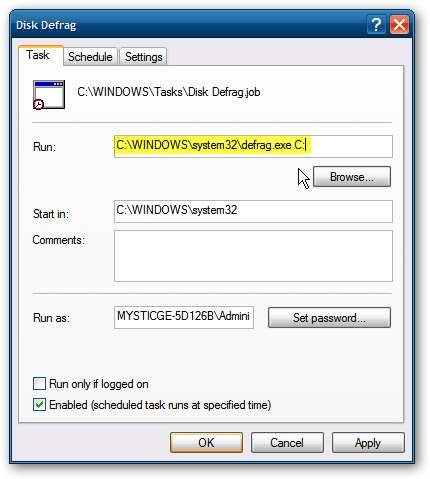
Anda mungkin juga ingin masuk ke Pengaturan dan membuat PC Anda bangun untuk menjalankan tugas dan menyesuaikan waktu idle.
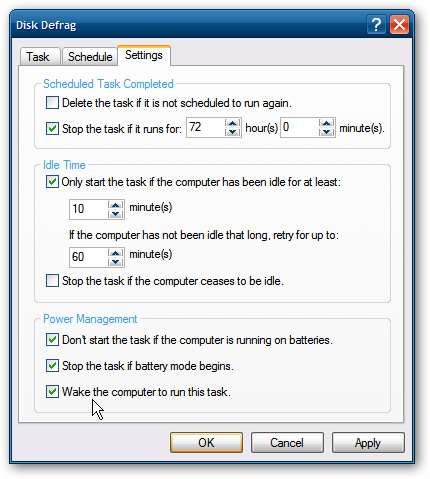
Anda akan diminta untuk memasukkan kredensial login Anda lagi dan klik OK.
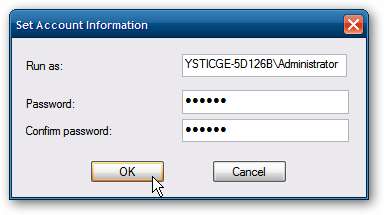
Sekarang Anda akan melihat ikon untuk Defrag Scheduled Task baru Anda.
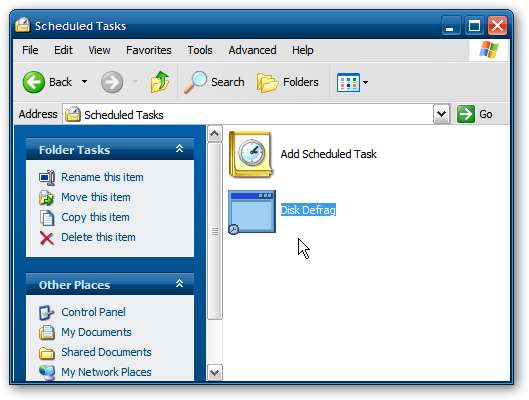
Saat dijalankan, layar Command Prompt akan terbuka dan menjalankan analisis dan menyelesaikan proses defrag.

Anda tidak akan melihatnya berjalan melalui GUI tetapi berjalan di latar belakang. Jika Anda membuka Pengelola Tugas, Anda akan melihat prosesnya berjalan.
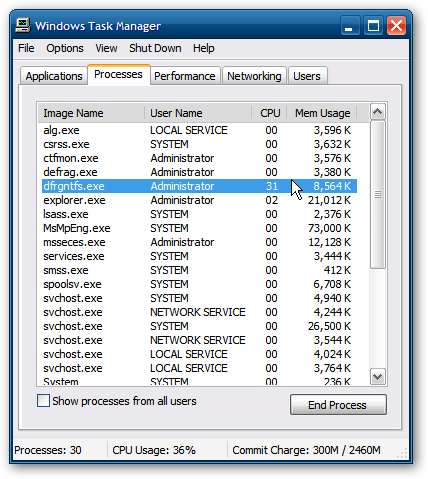
Hanya itu yang ada di sana. Sekarang mesin XP Anda diatur untuk secara otomatis men-defrag hard drive lokal seperti yang dilakukan di Vista dan Windows 7. Jika Anda ingin mendapatkan pegangan yang lebih baik tentang fitur defrag di ketiga versi Windows, kami memiliki beberapa artikel berbeda yang Anda dapat Periksa!
- Tambahkan Defrag ke Menu Klik Kanan untuk Drive
- Konfigurasi Defrag di Vista & Windows 7
- Atur Defrag Otomatis untuk Semua Drive di Vista
- Defrag Beberapa Hard Drive Sekaligus di Windows
- Defragmentasi File Sistem Anda (Pagefile, Registry) di XP







